
IPhone's Forstyr ikke-funktion er en fantastisk måde at sikre, at dit håndsæt ikke forstyrrer dig, når du sover eller har travlt. Men hvis du vil have, at en bestemt kontaktperson stadig kan få fat i dig, kan du hvidliste dem. Sådan gør du.
Sådan fungerer iOS-funktionen ikke
Forstyr ikke dæmper automatisk alle opkald, meddelelser og alarmer, du får, når din iPhone er låst. Funktionen kan aktiveres ved at trykke på ikonet "Halvmåne" fra Kontrolcenter.
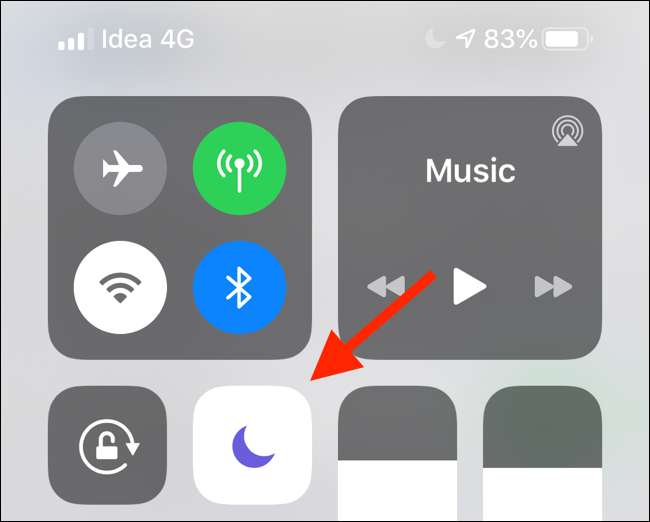
hvis du 3D Touch / Haptic Touch ikonet Forstyr ikke, kan du aktivere det fra en time, eller indtil du forlader den aktuelle placering. Du kan også indstille Forstyr ikke efter en tidsplan ved at gå til Indstillinger> Forstyr ikke> Planlagt.
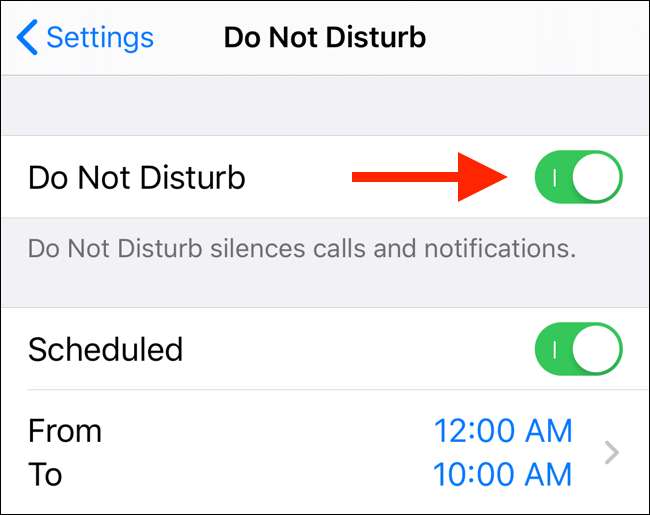
Som standard fungerer Forstyr ikke som en alt-eller-intet-switch. Du kan dog tilføje undtagelser til filteret Forstyr ikke på et par måder.
RELATEREDE: Sådan konfigureres Forstyr ikke på din iPhone og iPad
Sådan hvidlistes favoritter i Forstyr ikke
Fanen Foretrukne i telefonappen er en moderne tilgang til hurtigopkaldet. Tilføj et par numre, som du ofte kontakter for en enkelt-tryk forbindelse. Funktionen Foretrukne har også et par andre fordele, som f.eks. muligheden for at tilføje widget Foretrukne til din låseskærm.
Favoritlisten integreres også direkte med funktionen Forstyr ikke. For at indstille tingene skal du åbne appen Indstillinger, gå til "Forstyr ikke", vælge "Telefon" og derefter trykke på "Tillad opkald fra."
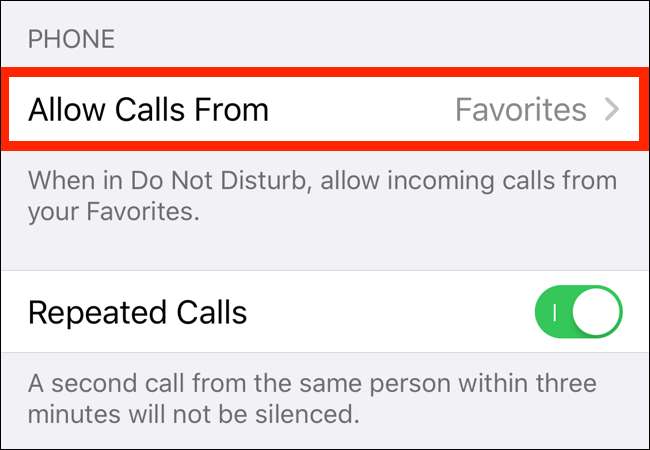
Skift derefter indstillingen til "Foretrukne". Med dette sæt bliver alle, der ringer til dig fra din favoritliste, sluppet ind.
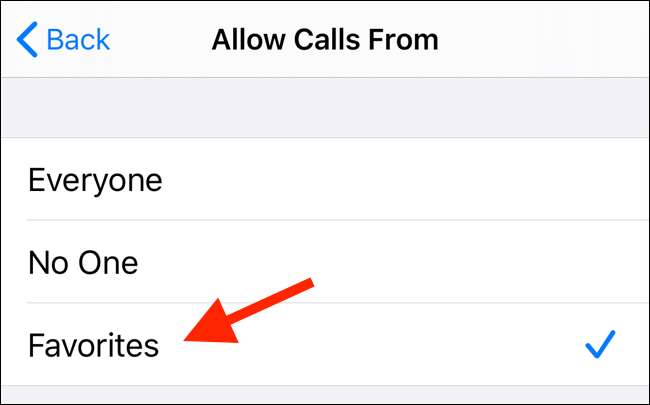
iOS har også en mulighed i sektionen Forstyr ikke kaldet "Gentagne opkald." Når du aktiverer denne funktion, slippes et andet opkald fra samme opkald inden for tre minutter.
Sådan tilføjes kontakter til favoritter
Hvis du ikke har oprettet favoritlisten, kan du gøre det ved at gå til telefonappen og trykke på fanen "Foretrukne". Føj dine familiemedlemmer og nære venner til denne liste ved at trykke på “Plus” -knappen i øverste venstre hjørne.
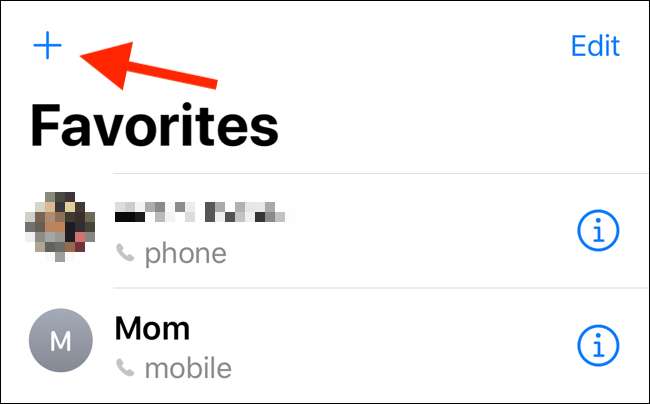
Søg nu efter en kontakt fra din kontaktbog.

Tryk på kontakten, og du vil se en popup med alle deres tilgængelige kontaktoplysninger (inklusive alternative numre og FaceTime-indstillinger).
Vælg indstillingen "Opkald", og vælg derefter deres nummer.
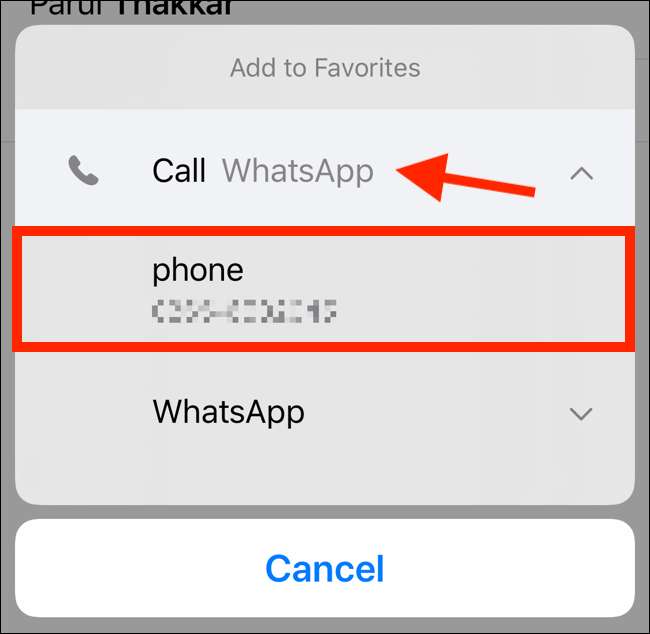
De føjes til din favoritliste. Gentag processen for alle de kontakter, du vil hvidliste fra Forstyr ikke.
Lad kontakter gennem brug af nødbypass
Metoden Foretrukne til at lade opkald fungere fungerer ikke for alle. Jeg bruger for eksempel Foretrukne som en genvej til at få adgang til mine ofte anvendte kontakter, som inkluderer alle mine familiemedlemmer og venner.
I nødstilfælde vil jeg kun have en håndfuld kontakter for at komme igennem filteret Forstyr ikke. Hvis du er i samme båd, kan du bruge funktionen Emergency Bypass, der er tilføjet i iOS 10.
Nødbypass-funktionen fungerer pr. Kontakt og inkluderer kontrol til både opkald og sms'er. Når du har aktiveret Emergency Bypass for en kontakt, kan deres opkald eller tekst komme igennem, selvom du ikke har Forstyr ikke aktiveret, og hvis din telefon er i lydløs tilstand.
For at aktivere nødbypass-funktionen for en kontakt skal du åbne telefonappen og søge efter kontakten.

Tryk på kontakten for at åbne deres kontaktkort. Tryk derefter på knappen "Rediger" i øverste højre hjørne.
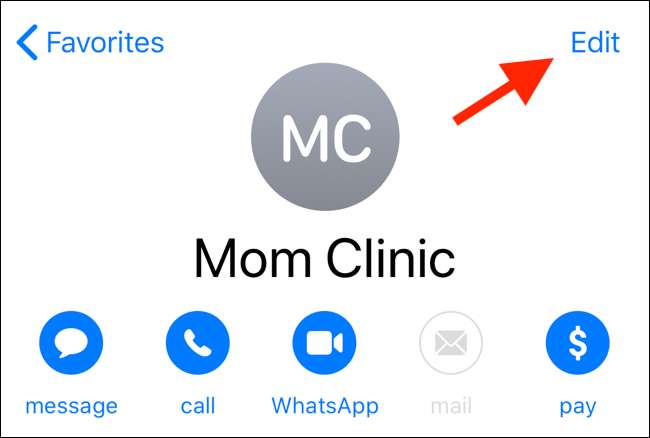
Stryg nedad, indtil du finder indstillingen "Ringetone", og tryk på den.
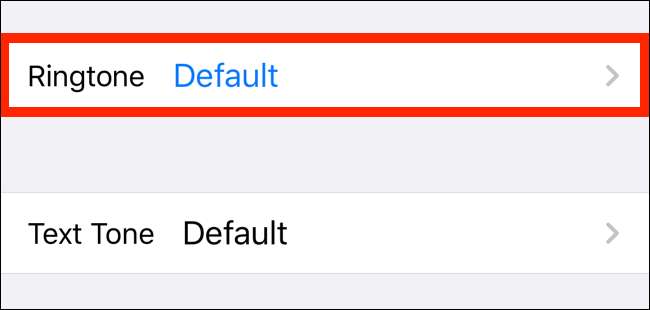
Fra toppen af denne skærm skal du trykke på skiftet ud for "Nødomgåelse" for at aktivere funktionen. Tryk på "Udført" for at gemme indstillingen og gå tilbage til den forrige skærm.

Du kan gøre det samme for tekstbeskeder ved at trykke på "Teksttone" og aktivere funktionen "Nødbypass" fra det næste skærmbillede.
Du kan gentage denne proces for alle de kontakter, du vil lade gennem filteret Forstyr ikke. Når den er konfigureret, når din iPhone ringer eller sender dig en besked, ringer din iPhone.







